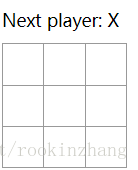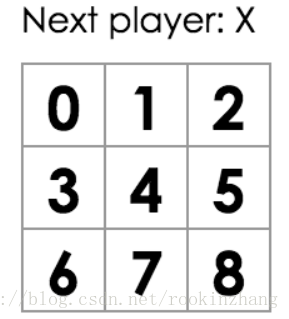react 框架入門小遊戲(三子棋)(狀態提升)
前言:本文針對react框架講述react官方教程上的入門教程(三子棋)參考網址如下:點選開啟連結主要涉及知識點是狀態提升,注:本文只講解js程式碼官網中在這個遊戲中所加的css程式碼本文不會去講述
1.
首先先看圖形的形狀程式碼沒有加任何的互動,只是通過react元件來實現:
class Square extends React.Component { render() { return ( <button className="square"> {/* TODO */} </button> ); } } class Board extends React.Component { renderSquare(i) { return <Square />; } render() { const status = 'Next player: X'; return ( <div> <div className="status">{status}</div> <div className="board-row"> {this.renderSquare(0)} {this.renderSquare(1)} {this.renderSquare(2)} </div> <div className="board-row"> {this.renderSquare(3)} {this.renderSquare(4)} {this.renderSquare(5)} </div> <div className="board-row"> {this.renderSquare(6)} {this.renderSquare(7)} {this.renderSquare(8)} </div> </div> ); } } class Game extends React.Component { render() { return ( <div className="game"> <div className="game-board"> <Board /> </div> <div className="game-info"> <div>{/* status */}</div> <ol>{/* TODO */}</ol> </div> </div> ); } } // ======================================== ReactDOM.render( <Game />, document.getElementById('root') );
對上述程式碼進行簡單概述:首先上段程式碼中一共有三個類,第一個類主要實現的是返回一個格子,第二個類在react中可以理解為第一個元件的一個容器,用來盛放多個square元件,至於第三個元件現在博主剛開始看的時候覺得有點多此一舉,後來才發現並不是這樣,這裡先不做過多的解釋,先暫時理解為這個元件是用來儲存board每一個狀態的元件裡面在介面的渲染表現為一個遊戲狀態與遊戲畫面(九宮格)
2.
OK上面我們已經大體瞭解了一下三個元件的功能這三個元件組合在一塊表現出來的形式如下圖所示:
好,下一步,我們要完成的是各種互動,我們先要明確我們的遊戲目的是什麼,通過滑鼠的點選使某種圖案充滿格子(button)然後再次點選時呈現不一樣的圖案,直到橫豎斜湊夠某種圖案為止判定某一方取得獲勝,首先,第一步,點選按鈕時,使圖案充滿button,其實細心的人已經發現我們在board元件中的render方法中給每一個square元件加入了一個引數,這個引數在這就起到了作用,改變square元件的render方法以及修改board元件中的rendersquare方法:
class Board extends React.Component {
renderSquare(i) {
return <Square value={i} />;
}class Square extends React.Component {
render() {
return (
<button className="square">
{this.props.value}
</button>
);
}
}效果如下:
然後加入互動,這裡我們用到的react的state屬性,先將每一個格子的state的value全部置為null,然後通過給square新增點選事件使value展現出來:
class Square extends React.Component {
constructor(props) {
super(props);
this.state = {
value: null,
};
}
render() {
return (
<button
className="square"
onClick={() => this.setState({value: 'X'})}
>
{this.state.value}
</button>
);
}
}當每一次點選格子時,就會有一個X充滿格子,這樣我們就完成了我們的第一步,但是,需要注意的是,JavaScript語言的this比較特殊,為了使用正確的上下文我們這裡在新增onclick事件時用了箭頭函式
3.
我們完成這個互動之後,下面要想的事情是如何實現圖案的變化,這裡有個方法是用一個變數來實現,在state裡放入一個叫做xisnext的變數,並且讓其預設值為true,然後當我們每一次點選格子的時候xisnext的值都會發生變化,這樣就能夠通過這個變數值的變化來改變圖案
好,那麼我們再來想一下下一步,很明顯下一步在於如何判斷輸贏,首先,我們可能自然而然想到的方法是將每一個格子的圖案狀態都儲存下來然後去核實是否出現結局,這種方法可以,但是會很複雜,就好比一個團隊裡每一個人都是各幹各的,彼此之間不交流,這樣會出現很多的問題(bug)那麼下面就要提到我們react中很牛叉的狀態提升,我對於他的理解是,給每一個同等級別的人找一個上司,讓上司來管理下屬之間的事情,這樣可以有效的實現各個資料之間的共享,OK,square所有的狀態都交給board來管理,這樣上文提到的圖案交換這件互動裡面的state也交給board而不是給square,看下列程式碼:
class Board extends React.Component {
constructor(props) {
super(props);
this.state = {
squares: Array(9).fill(null),
xIsNext: true,
};
}
通過陣列來實現存放的各個square的狀態,xIsNext用來改變圖案
handleClick(i) {
const squares = this.state.squares.slice();
squares[i] = this.state.xIsNext ? 'X' : 'O';
this.setState({
squares: squares,
xIsNext: !this.state.xIsNext,
});
}用來處理點選變換圖案事件,注意這裡的第一行程式碼是首先將之前的狀態複製了一份然後再去改變,很多人可能不理解為什麼要這樣做,改變資料其實有兩種方式,第一種是直接在儲存資料的資料結構上面改掉,還有一種方法是,複製一下原來資料結構中儲存的資料,然後在複製的那一份中改資料,這樣做的好處在於它有效的儲存的原來的資料狀態,為以後可能還有會用到做準備,其實這個遊戲恰巧也會用到,所以建議各位在以後修改資料的時候採用第二種方法
下面程式碼就是渲染以及事件的繫結:
renderSquare(i) {
return (
<Square
value={this.state.squares[i]}
onClick={() => this.handleClick(i)}
/>
);
} render() {
const status = 'Next player: ' + (this.state.xIsNext ? 'X' : 'O');
return (
<div>
<div className="status">{status}</div>
<div className="board-row">
{this.renderSquare(0)}
{this.renderSquare(1)}
{this.renderSquare(2)}
</div>
<div className="board-row">
{this.renderSquare(3)}
{this.renderSquare(4)}
{this.renderSquare(5)}
</div>
<div className="board-row">
{this.renderSquare(6)}
{this.renderSquare(7)}
{this.renderSquare(8)}
</div>
</div>
);
}
}4.
獲勝條件,最後一步是通過以一個函式來實現的,將獲勝的位置所有可能的情況放在一個數組中,然後遍歷陣列,當陣列某一組的位置和我們的square的三個位置恰好吻合時,獲得勝利
function calculateWinner(squares) {
const lines = [
[0, 1, 2],
[3, 4, 5],
[6, 7, 8],
[0, 3, 6],
[1, 4, 7],
[2, 5, 8],
[0, 4, 8],
[2, 4, 6],
];
for (let i = 0; i < lines.length; i++) {
const [a, b, c] = lines[i];
if (squares[a] && squares[a] === squares[b] && squares[a] === squares[c]) {
return squares[a];
}
}
return null;
}還有一個問題,避免遊戲結束後誤觸,我們在點選事件中加一個判斷條件,如果結束了遊戲則點選事件無效
if (calculateWinner(squares) || squares[i]) {
return;
}同樣狀態列也要改變
const winner = calculateWinner(this.state.squares);
let status;
if (winner) {
status = 'Winner: ' + winner;
} else {
status = 'Next player: ' + (this.state.xIsNext ? 'X' : 'O');
}本文就先講到這,避免篇幅太長,下一篇將會用到game元件當然也用到了狀態提升,請各位想一想是怎麼用的